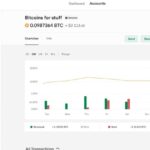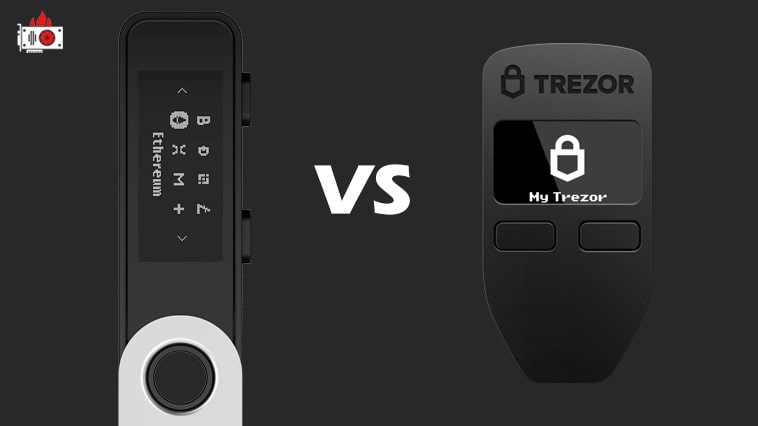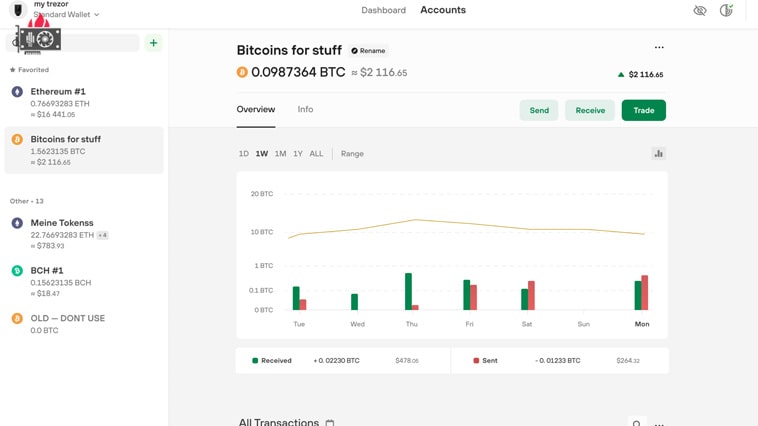Якщо ви шукаєте надійний та безпечний апаратний гаманець для зберігання криптовалюти, то Trezor Model One – відмінний вибір. Гаманець Trezor розроблений для безпечного та надійного зберігання ваших цифрових активів. У цій статті ми детально розглянемо Trezor Model One, його функції, переваги та способи використання.
- Функції та переваги Trezor Model One
- Зовнішній вигляд та комплектація
- Офіційний сайт Trezor
- Які монети підтримує Trezor Model One
- Перше підключення та налаштування Trezor Model One в Trezor Suite
- Рахунки в Trezor. Як додати ERC-20 токен до рахунку Ethereum
- Як отримати криптовалюту на ваш гаманець Trezor One
- Як перевести криптовалюту з вашого гаманця Trezor Model One
- Обмін, купівля, продаж криптовалюти та P2P майданчик у гаманці Trezor. Без виводу на біржу
- Як оновити прошивку Trezor Model One
- Як скинути Trezor
- Секретний гаманець у Trezor
- Trezor password manager
- Часто задавані питання
Що таке Trezor Model One? Trezor Model One – це апаратний гаманець, розроблений для безпечного зберігання криптовалют. Це невеликий пристрій, схожий на USB-накопичувач, яке підключається до вашого комп’ютера або мобільного пристрою через USB-кабель. Холодний гаманець Trezor Model One розроблено компанією Satoshi Labs, яка розташована в Чехії та спеціалізується на безпеці блокчейна. Цей апаратний гаманець підтримує 1289 криптовалют, включаючи Bitcoin, Ethereum та інші.
Замовляйте крипто-гаманець лише на офіційному сайті виробника. Офіційний сайт Ledger, офіційний сайт Trezor.
Функції та переваги Trezor Model One
Trezor Model One має різні функції та переваги, які виділяють його на ринку, ось деякі з них:
- Безпека: Trezor Model One розроблений з висококласними функціями безпеки, які захищають ваші криптовалюти від крадіжки або злому. Він використовує передові алгоритми шифрування та двофакторну аутентифікацію, щоб гарантувати безпеку ваших цифрових активів. Криптогаманець Trezor використовує крипто чіп, який заточений на максимальну безпеку крипто шифрування.
- Зручність використання: Trezor Model One легкий у використанні, навіть для початківців. У нього простий інтерфейс, який допомагає вам у налаштуванні та використанні пристрою.
- Сумісність: Trezor Model One сумісний з операційними системами Windows, macOS та Linux. Він також підтримує мобільні пристрої Android та iOS.
- Підтримка багатьох валют: Апаратний гаманець Trezor Model One підтримує понад 1289 криптовалют, що робить його відмінним вибором для інвесторів, у яких є кілька цифрових активів.
- Резервне копіювання та відновлення: Trezor Model One дозволяє відновити ваші кошти у разі втрати пристрою або забутого PIN-коду.
Зовнішній вигляд та комплектація

У комплектацію Trezor Model One входить:
- Гаманець Trezor Model One
- Коннектор USB Type-A – Micro USB
- 2 книги для запису сід-фрази або фрази відновлення
- Інструкція та наклейки
В різний час, у комплект може входити брелок для ключів.
Офіційний сайт Trezor
Якщо ви хочете купити Trezor Model One або старшу модель Trezor T, робіть це на офіційному сайті Trezor. Це гарантуватиме вам оригінальність гаманця та надійність його використання.
Офіційний сайт Trezor – https://trezor.io
Які монети підтримує Trezor Model One
На даний момент, Trezor Model One підтримує 1289 токенів та монет. Усі монети ERC-20 можна зберігати на Trezor, а також усі основні монети: Bitcoin, Ethereum, Litecoin тощо. Повний список дивіться на офіційному сайті, посилання вище.
Перше підключення та налаштування Trezor Model One в Trezor Suite
Холодний гаманець для криптовалюти Trezor Model One працює через оригінальний додаток Trezor Suite. Додаток завантажуємо лише з офіційного сайту. Trezor Suite доступний для Windows, MacOS, Linux, також є web версія додатку.
Переходимо на сайт, завантажуємо додаток та встановлюємо. Я рекомендую використовувати настільний додаток, а не web версію, оскільки це безпечніше. Встановлюємо та запускаємо Trezor Suite. Якщо брандмауер буде просити дозволи мереж, надайте йому ці дозволи до приватної та громадської мережі.
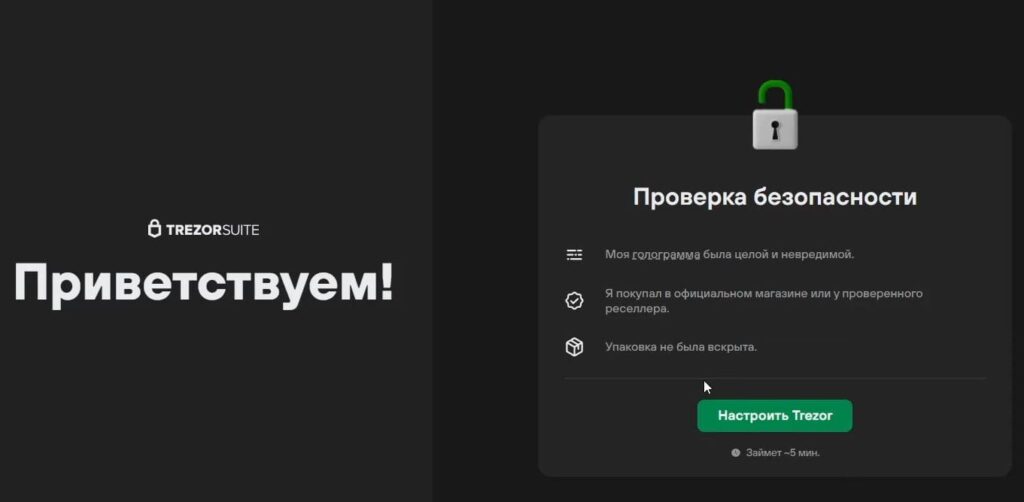
Програма підкаже вам, як перевірити пристрій на додаткові фактори безпеки та оригінальності. Переконайтеся, що голограма була цілою, купували в офіційному магазині Trezor та упаковка не була відкрита. Натискаємо “Налаштувати Trezor”. Це не означає, що його не можна купити з рук, головне, що він був скинутий і ви точно знаєте, що купуєте у надійної людини, яка купувала в офіційному магазині Трезер.
Підключаємо гаманець до комп’ютера.
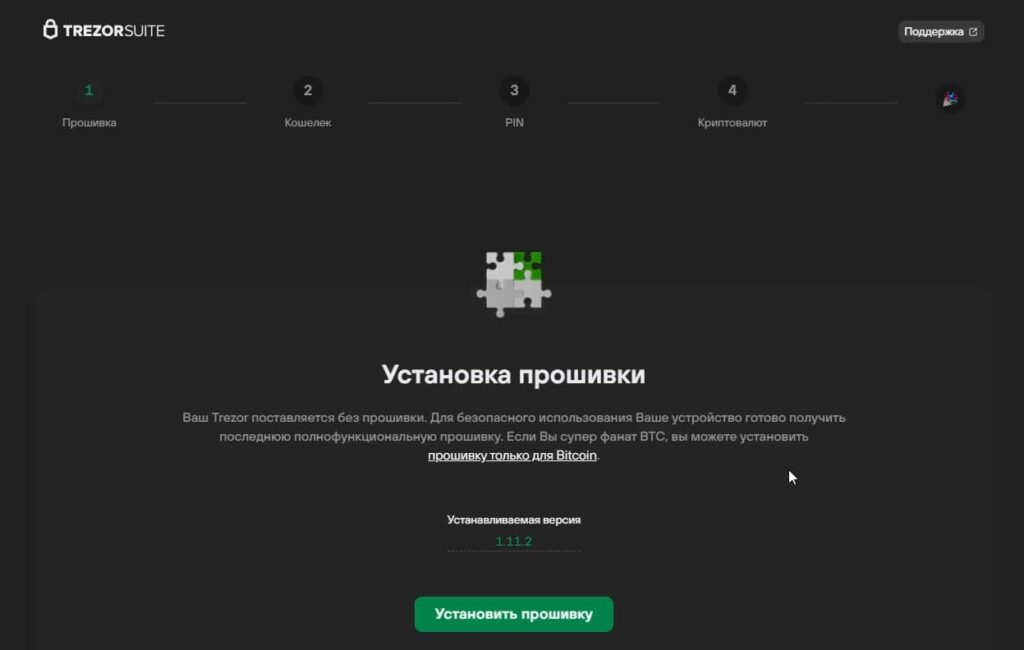
Перед вами відкриється менеджер налаштувань Trezor Model One. Вам потрібно виконати 4 кроки:
- Встановлення прошивки
- Створення або відновлення гаманця
- Встановлення PIN-коду
- Вибір криптовалюти
Крок 1. Встановлення прошивки
Підключаємо гаманець Trezor One до комп’ютера і натискаємо “Встановити прошивку”. Процес встановлення займає кілька хвилин.
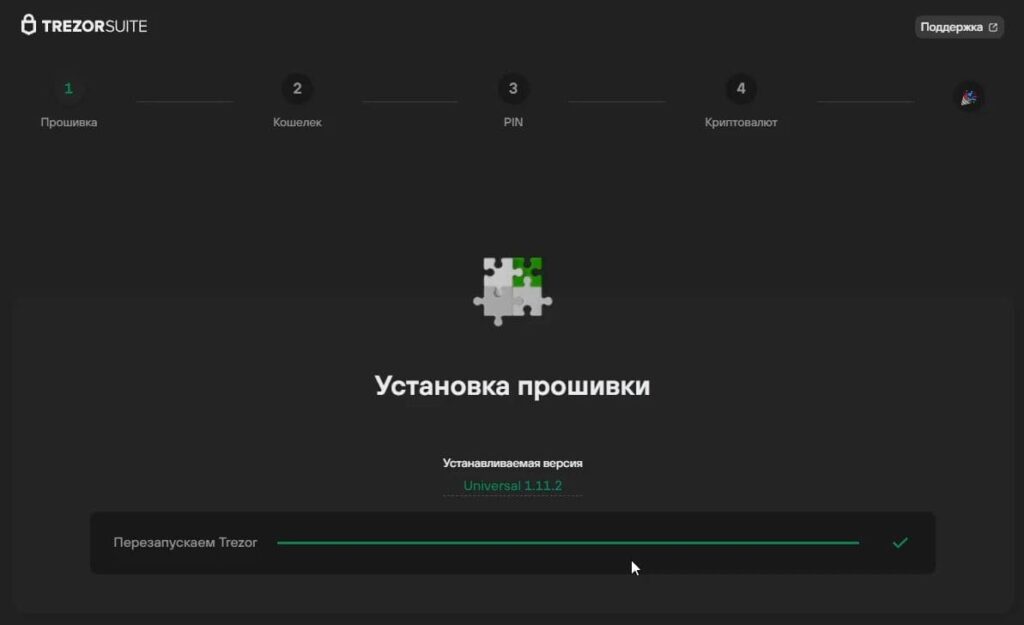
Після встановлення прошивки на Trezor, вам потрібно відключити гаманець і підключити його знову до комп’ютера. На гаманці ви побачите напис Please reconnect Trezor.
Коли ви знову підключите гаманець до комп’ютера, ви побачите напис Прошивка готова, натискаємо “Продовжити”. Якщо щось не вийде після прошивки, відключіть гаманець. Закрийте додаток Trezor Suite, запустіть знову і підключіть гаманець.
Крок 2. Створення або відновлення гаманця
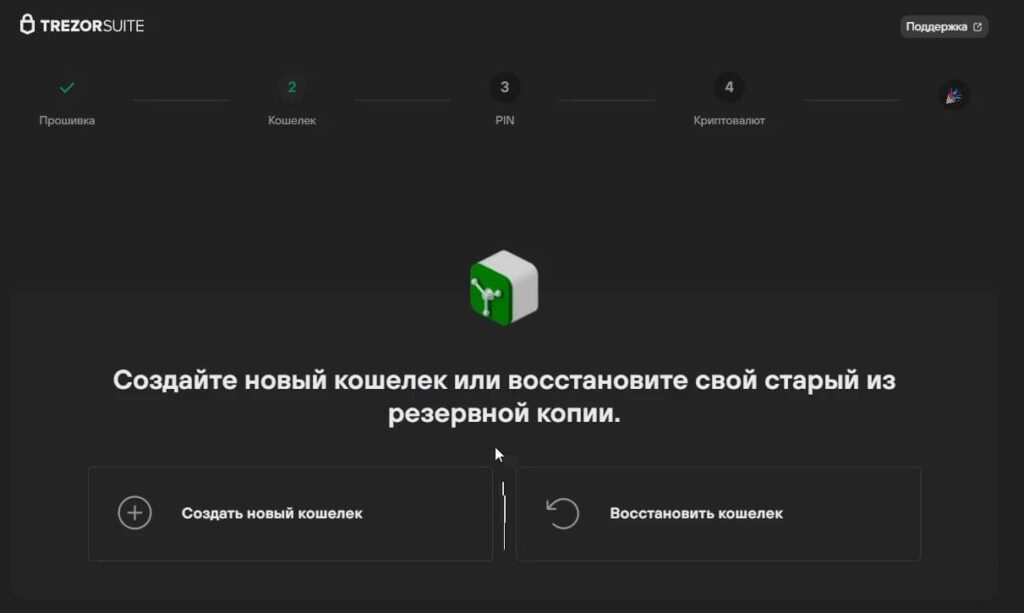
Якщо у вас ще немає гаманця, вибираємо “Створити новий гаманець”. Якщо у вас вже був створений гаманець на будь-якому іншому холодному пристрої, тобто у вас є 24 фрази відновлення, ви можете відновити рахунок і продовжити ним користуватися на Trezor. Trezor також підтримує сід-фразу від онлайн гаманців типу Metamask на 12 або 18 слів, але це крайньо не рекомендується робити. За допомогою Trezor отримуйте доступ тільки до рахунку, створеного за допомогою Trezor або іншого холодного гаманця на 24 слова.
Якщо ви створюєте новий гаманець, вам потрібно записати 24 слова в правильній послідовності. Записати ці слова потрібно не на комп’ютері, а в паперову книгу, яка йде в комплекті з гаманцем, або на будь-який інший фізичний носій даних.
Ваша сід-фраза або фраза відновлення, це одне й те ж, ніколи не мають бути надруковані на комп’ютері, який підключений до інтернету. 24 слова ви побачите на гаманці Trezor і записуватимете на папірець. Після цього, гаманець попросить вас ввести записані вами фрази в правильній послідовності, якщо все добре, ви успішно створите рахунок.
Рекомендую зробити мінімум 2 копії фрази відновлення, розірвати їх на 2 частини і зберігати в різних місцях. Якщо хтось знайде одну частину, він все одно не зможе отримати доступ до рахунку.
Правила безпеки з вашою сід-фразою з 24 слів:
- Ніколи і за жодних обставин не давайте цю фразу іншим людям. Ніхто ніколи у вас її не повинен просити, якщо просять, це шахраї. У кого опиниться ваша фраза відновлення, той матиме повний доступ до ваших криптовалют.
- Зберігайте як мінімум 2 копії фрази у різних місцях та локаціях. Бажано зберігати їх поділені на 2 частини, якщо хтось знайде одну частину, він все одно не отримає доступ до криптовалюти.
- Не зберігайте фразу відновлення на комп’ютері або телефоні, підключеному до інтернету. Її можуть віддалено вилучити у вас.
Якщо у вас вже є сід-фраза, оберіть варіант “Відновити гаманець” і оберіть спосіб введення. Підходить для тих, у кого вже був гаманець Trezor або Ledger, або будь-який інший гаманець. Ви можете ввести фразу безпосередньо у додатку Trezor Suite, це буде швидше та простіше, але не безпечно.
Краще ввести її на криптогаманці Trezor. Це правильний і повністю безпечний спосіб. Для цього оберіть варіант “Покращене відновлення”.
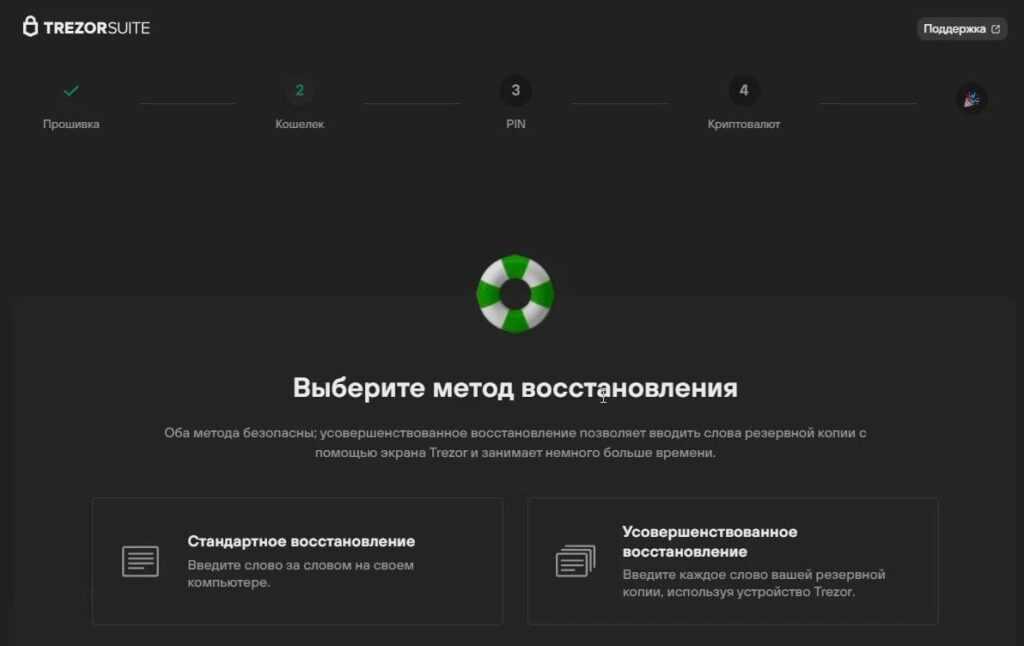
Ви побачите на екрані Trezor букви алфавіту, наприклад A-C. Означає, натиснувши на неї, ви побачите слова, які починаються на A, B, C. І так по одному слову. Trezor буде писати, яке слово за порядком зараз потрібно вводити, вам потрібно тільки знати англійський алфавіт і запастися терпінням, це може зайняти до 30-40 хвилин.
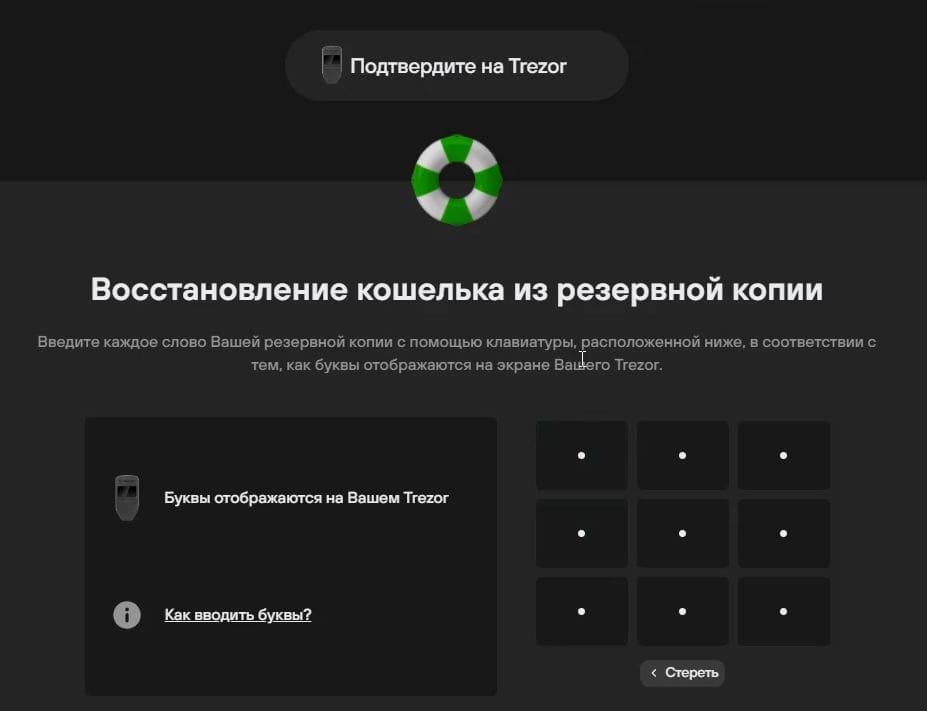
На екрані Trezor Suite ви побачите 9 точок, які відповідатимуть розташуванню букв на екрані Trezor. Натискаєте відповідну позицію на екрані Trezor Suite.
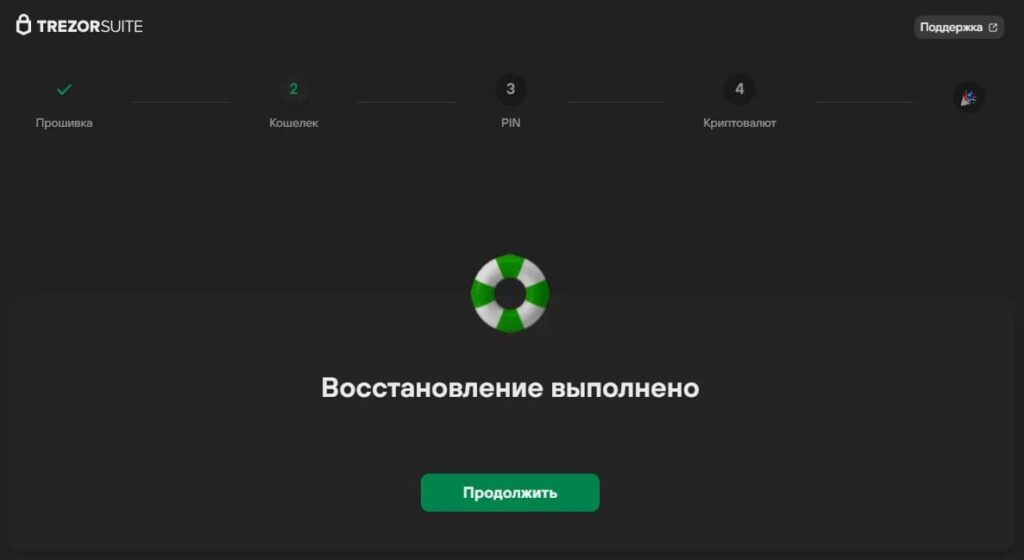
Після успішного відновлення або створення рахунку натискаємо “Продовжити”.
Крок 3. Налаштування PIN-коду
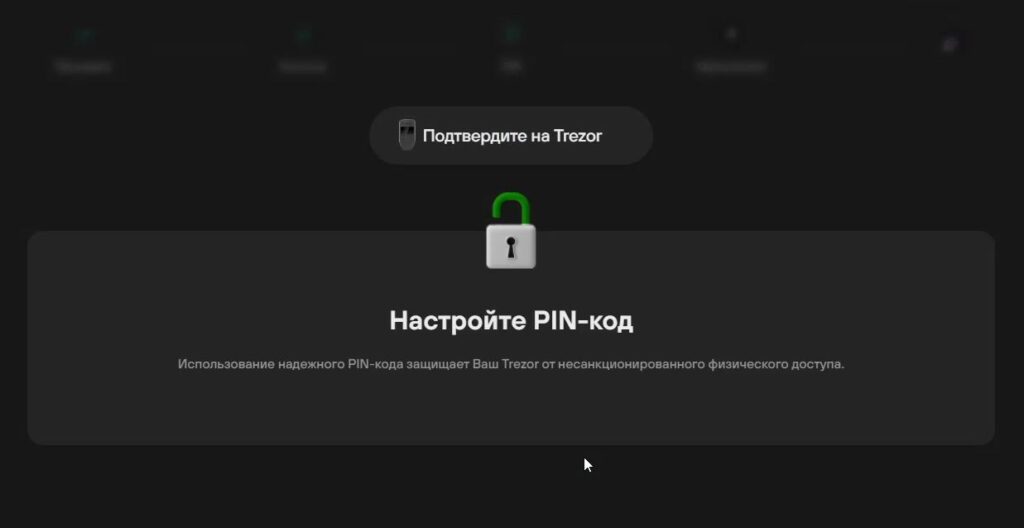
Наступний етап – це налаштування PIN-коду на Trezor. Підтверджуємо налаштування PIN-коду на апаратному гаманці Trezor.
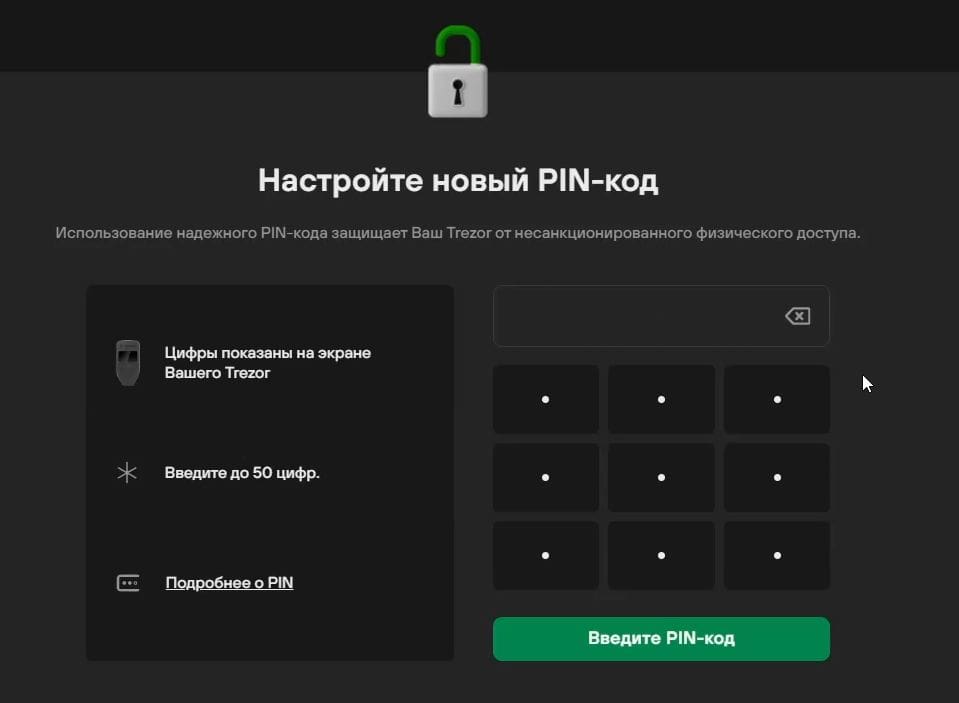
На екрані Trezor ви бачите цифри. Цифри відображаються у випадковому порядку. На екрані Trezor Suite ви бачите точки в сітці 3 на 3, де точка на екрані Trezor відповідає цифрі в цій позиції на екрані гаманця Trezor Model One.
Це робить процес введення PIN-коду максимально безпечним від сторонніх очей та зловмисників. Так як розташування цифр постійно змінюється. Вводите PIN-код, підтверджуйте його. PIN-код бажано встановити з 6 або 8 цифр.
Ви побачите напис “PIN-код налаштовано” та натискаєте “Продовжити”.
Крок 5. Активація обраної криптовалюти
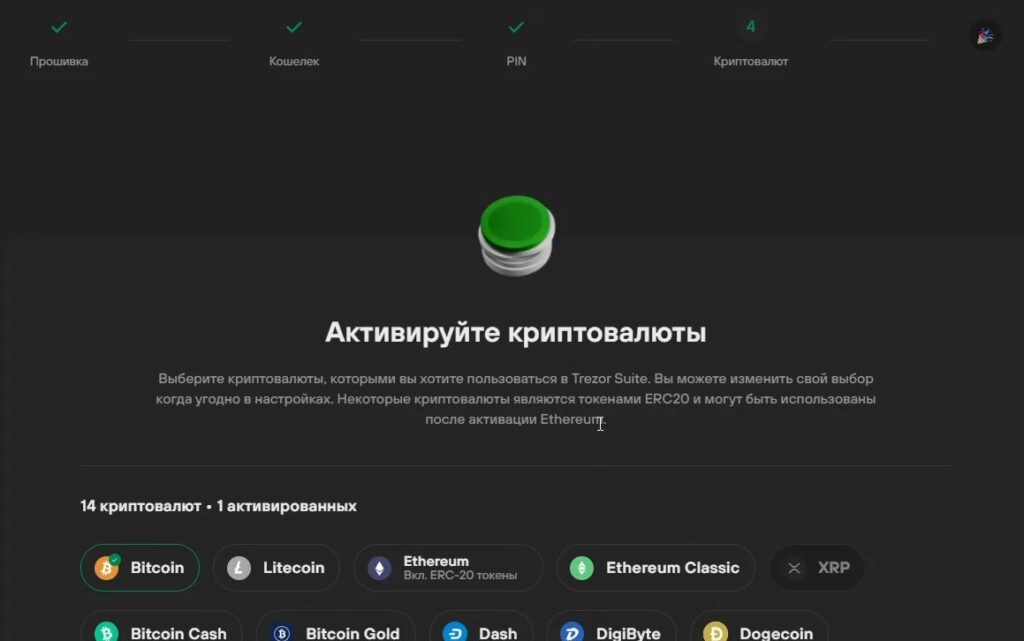
Обираєте монети, які вам потрібні. Їх можна буде додати в налаштуваннях пізніше. Якщо на цьому етапі ви ще не знаєте, що вам буде потрібно, оберіть Bitcoin та Ethereum, цього буде достатньо. Для вибору також доступні тестові мережі, якщо вони вам будуть потрібні.
Обравши криптовалюту, з якою ви будете працювати, натискаємо “Завершити налаштування”. У цьому ж вікні є налаштування та включення Tor, поки пропускаємо, це можна буде зробити в налаштуваннях. У двох словах, це захищене з’єднання.
На цьому налаштування Trezor Model One завершено. Переходимо до роботи з гаманцем Trezor One.
Рахунки в Trezor. Як додати ERC-20 токен до рахунку Ethereum
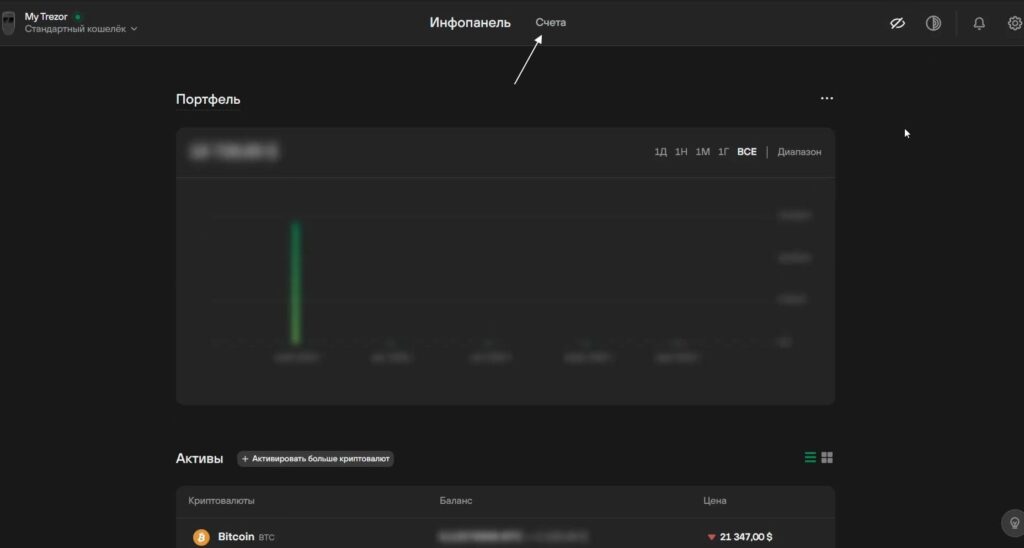
Після завершення налаштування Trezor, ви побачите початкове вікно Trezor Suite. Це так звана інфопанель. Тут відображається ваш портфель та ваші активи. Натискаємо на посилання “Рахунки”. У розділі рахунків буде відбуватися основна робота з активами на гаманці Trezor.
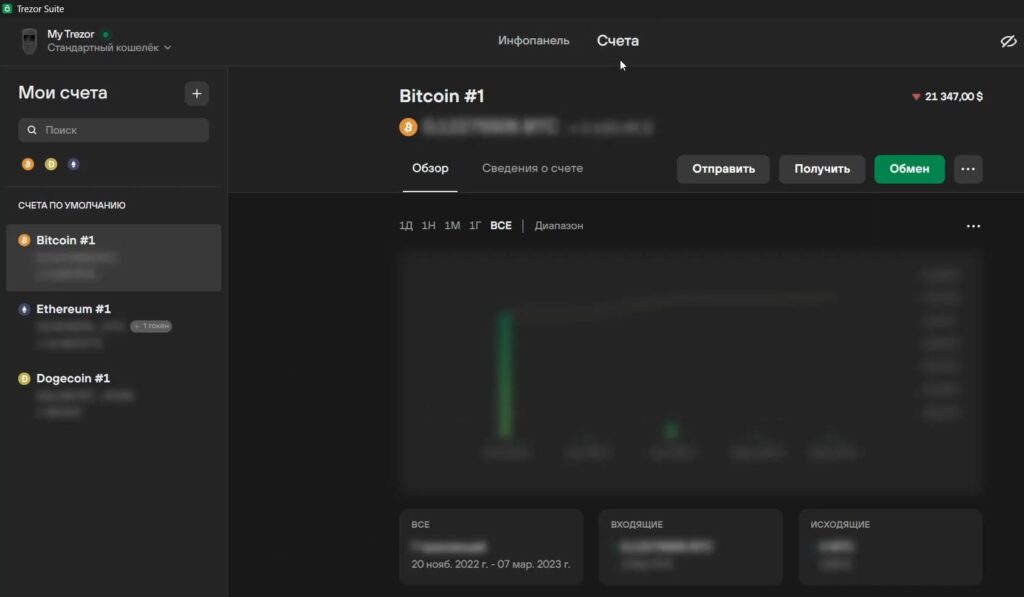
Зліва ви побачите список криптовалюти, яка є у вашому гаманці, ті монети, які ви обрали в процесі налаштування Trezor One, та нижче рахунки. Рахунки дозволяють вам створити організаційну структуру.
Обравши актив Bitcoin, ви можете створити рахунок для трейдингу, окремо рахунок для довгострокового інвестування, окремо рахунок для дітей і так далі. Це дуже зручно. Зліва список рахунків. Обравши рахунок, справа ви побачите повну інформацію по рахунку:
- Баланс та поточний курс активу.
- Графік динаміки цього активу.
- Усі вхідні та вихідні операції по цьому рахунку. Натиснувши на будь-яку транзакцію, ви побачите повну інформацію по ній, а також посилання на explorer цієї транзакції у блокчейні.
- Кнопки управління на відправку, отримання, купівлю, продаж та обмін криптовалюти за обраним рахунком.
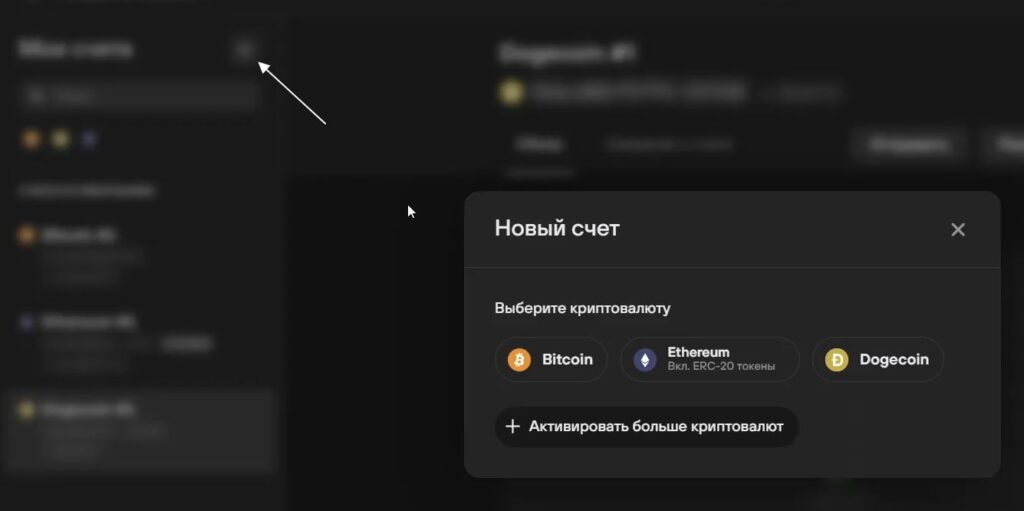
Для додавання нового рахунку просто натисніть іконку “+” праворуч від напису “Мої рахунки”. При додаванні нового рахунку ви також можете додати ще криптовалюту, для цього натискаємо “+Активувати більше криптовалют”.
Якщо це рахунок Ethereum, а Trezor підтримує всі токени ERC-20, перейшовши на рахунок Ethereum та натиснувши на вкладку “Токени”, ви побачите всі токени в мережі Ethereum, які ви вже додали.
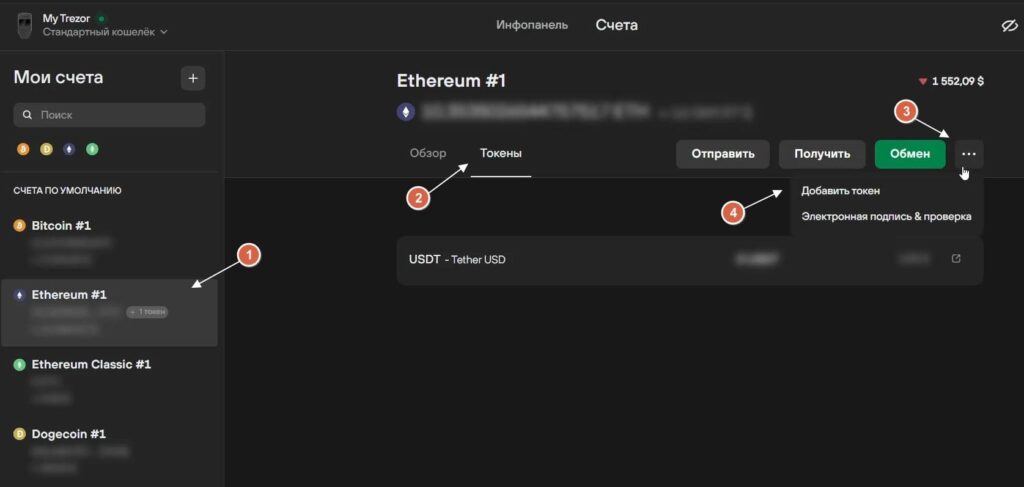
Для додавання нового токена в мережі ERC-20 натисніть праворуч на три крапки і в контекстному меню оберіть “Додати токен”.
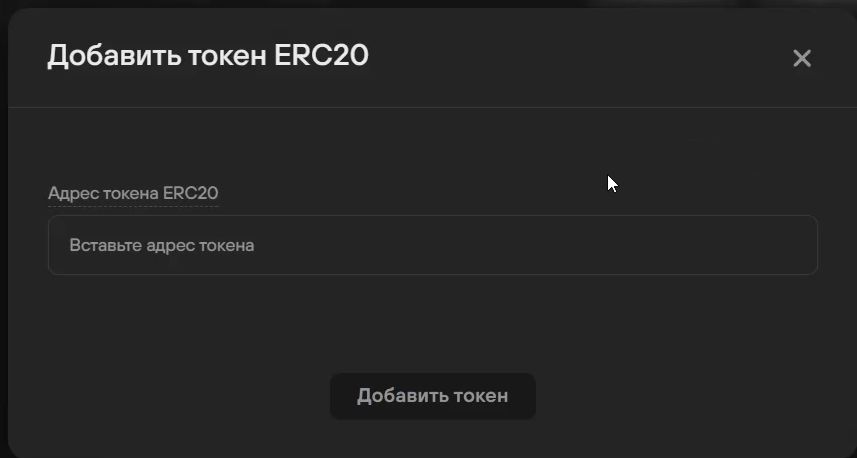
Скопіюйте контракт токена, наприклад, з coinmarketcap. Шукаєте потрібну монету і під її назвою будуть контракти в різних мережах. Вам потрібна мережа ERC-20.
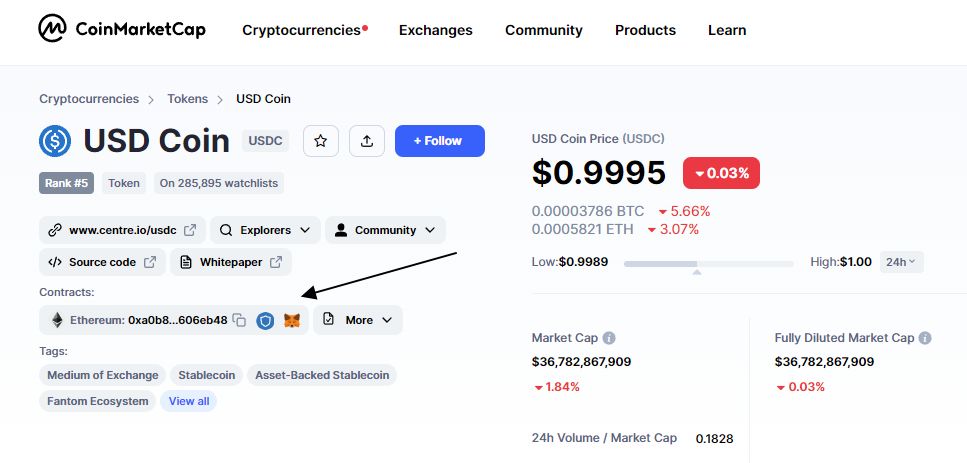
Перейшовши у вкладку “Деталі про рахунок”, ви зможете побачити додаткову інформацію про тип рахунку, а також подивитися публічний ключ рахунку (XPUB).
Ніколи не показуйте нікому публічний ключ вашого (XPUB) рахунку, за ним будь-хто може переглянути ваші транзакції. Для отримання криптовалюти Trezor кожного разу генерує новий публічний ключ для рахунку, щоб за одним ключем не можна було переглянути всі транзакції.
Як отримати криптовалюту на ваш гаманець Trezor One
Для отримання криптовалюти на гаманець Trezor переходимо у вкладку “Рахунки” та обираємо криптовалюту та рахунок, на який ви хочете отримати кошти.
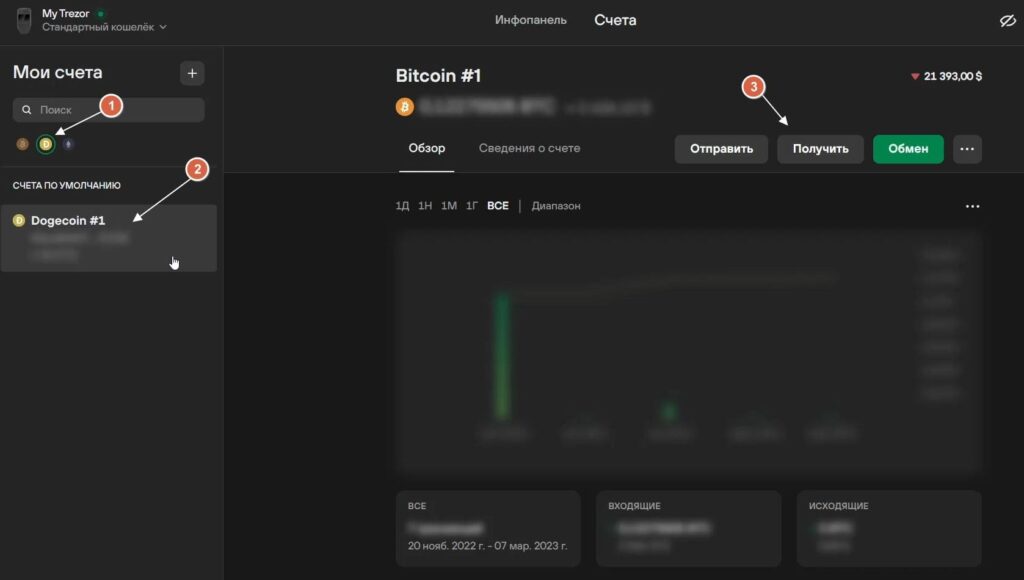
Я для прикладу переведу Dogecoin з біржі Binance (посилання для реєстрації) на гаманець Trezor. Обираю в Trezor Suite монету Dogecoin, обираю рахунок, на який я хочу отримати монети, та натискаю “Отримати”. Все є на скріншоті вище.
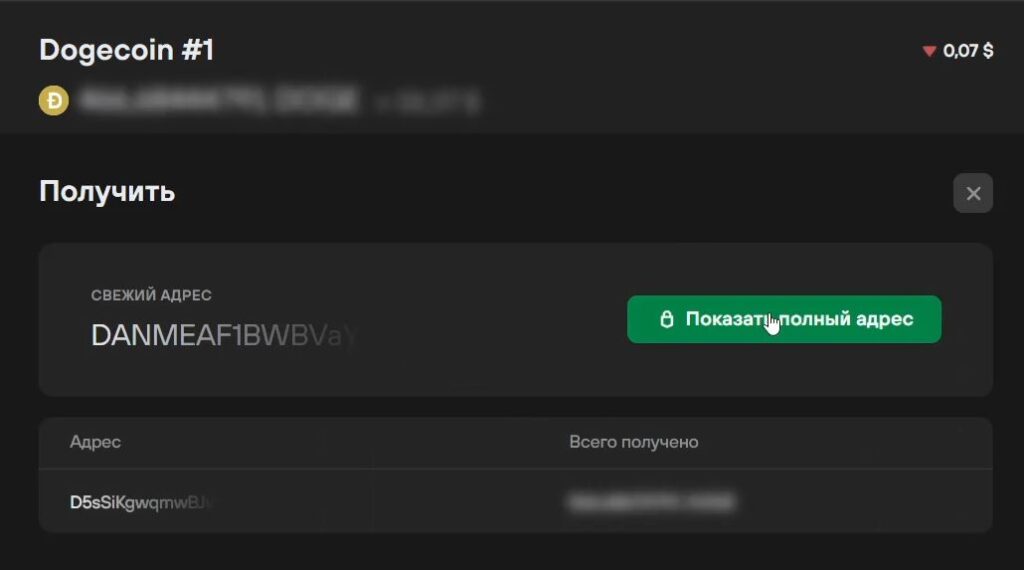
Натискаємо “Показати повну адресу”.
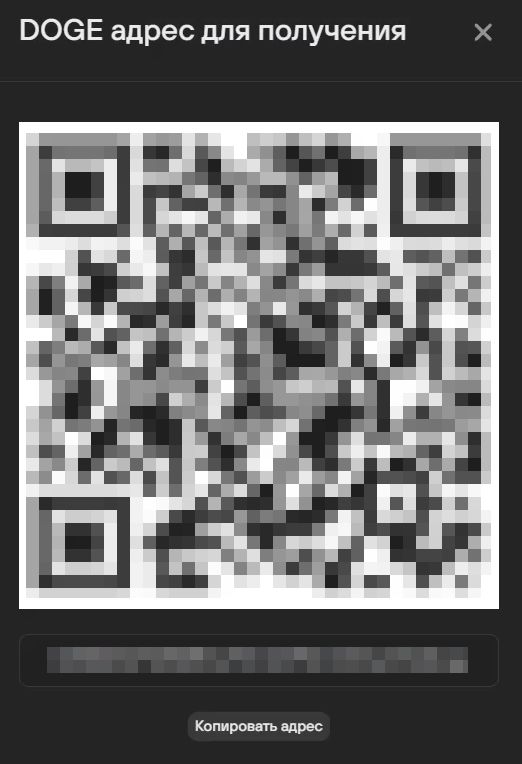
Ви побачите свою повну адресу у вигляді адреси та QR-коду. Копіюю свою адресу Dogecoin у гаманці Trezor і переходжу на біржу Binance, звідки я хочу перевести монети.
На біржі переходжу в розділ “Гаманець” – “Фіат та спот”. Знаходжу через пошук монету DOGE та натискаю “Вивід”.
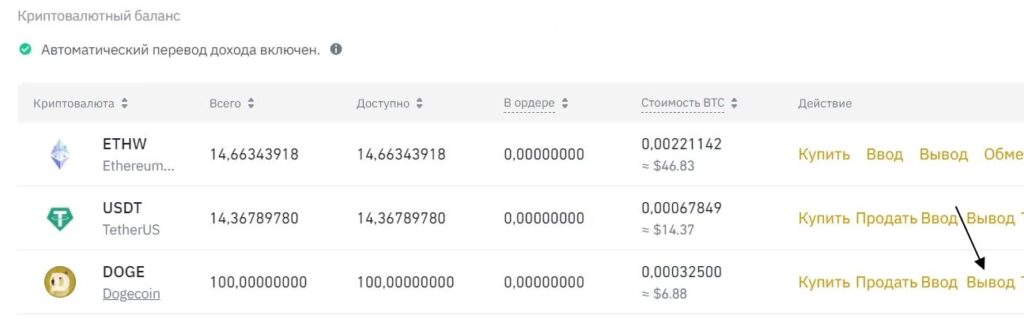
Відкривається сторінка “Вивід криптовалюти”, де вам потрібно заповнити поля:
- Монета – вже буде стояти DOGE.
- Адреса – вставляєте свою адресу гаманця.
- Мережа – DOGE dogecoin. Обов’язково мережа, на якій працює монета. Якщо це Bitcoin, мережа Bitcoin, якщо це ETH, мережа Ethereum. Якщо це токен ERC-20, наприклад USDT або USDC, теж є ERC-20.
- Сума виводу – вказуємо суму.
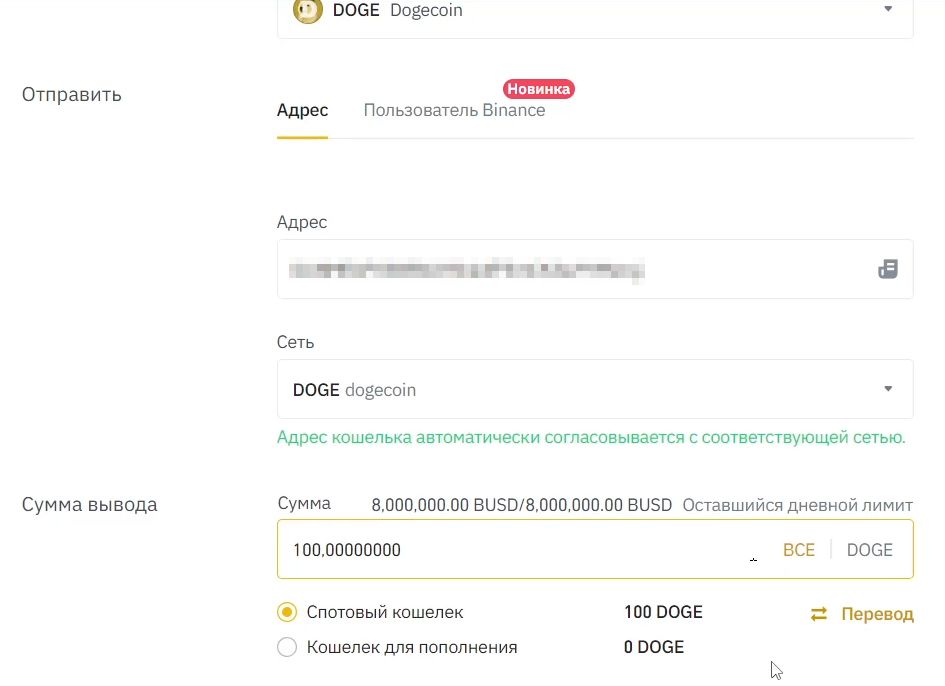
Після вказівки всіх даних, натискаємо “Вивід”.
Повертаємося до гаманця Trezor, переходимо на рахунок Dogecoin, на який відправляли токени, і чекаємо отримання. Це може зайняти від хвилини до кількох хвилин.
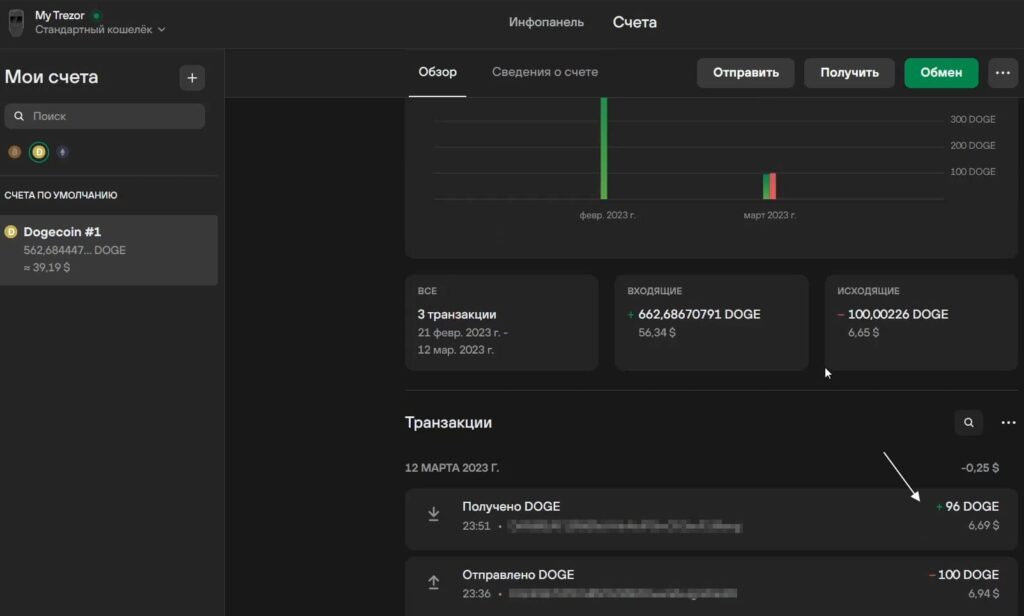
Через пару хвилин монети DOGE вже на гаманці Trezor, 96 монет з урахуванням комісії у 4 монети при переказі. Натиснувши на транзакцію, ви зможете отримати повну інформацію по ній.
Рекомендації перед переказом монет на гаманець Trezor:
- Переконайтеся, що ви відправляєте монети та токени у правильній мережі. Правильна – це та мережа, на якій працює монета або токен. Якщо BTC, мережа Bitcoin, якщо ETH, мережа Ethereum, якщо USDC, є Ethereum.
- Спочатку відправте мінімально можливу кількість монет для перевірки правильності вибору адреси та мережі. Якщо все нормально, відправляйте решту монет.
Як перевести криптовалюту з вашого гаманця Trezor Model One
Тепер розглянемо, як відправити криптовалюту з гаманця Trezor Model One. Наприклад, я хочу відправити криптовалюту на біржу Binance для її подальшого продажу.
Переходжу на біржу Binance. Мені потрібно скопіювати гаманець біржі для переказу на нього токенів DOGE. Посилання для реєстрації, якщо ще немає акаунту на біржі. Переходимо в розділ “Гаманець” – “Фіат і спот” та шукаємо монету DOGE. Праворуч від монети натискаємо на посилання “Введення”.
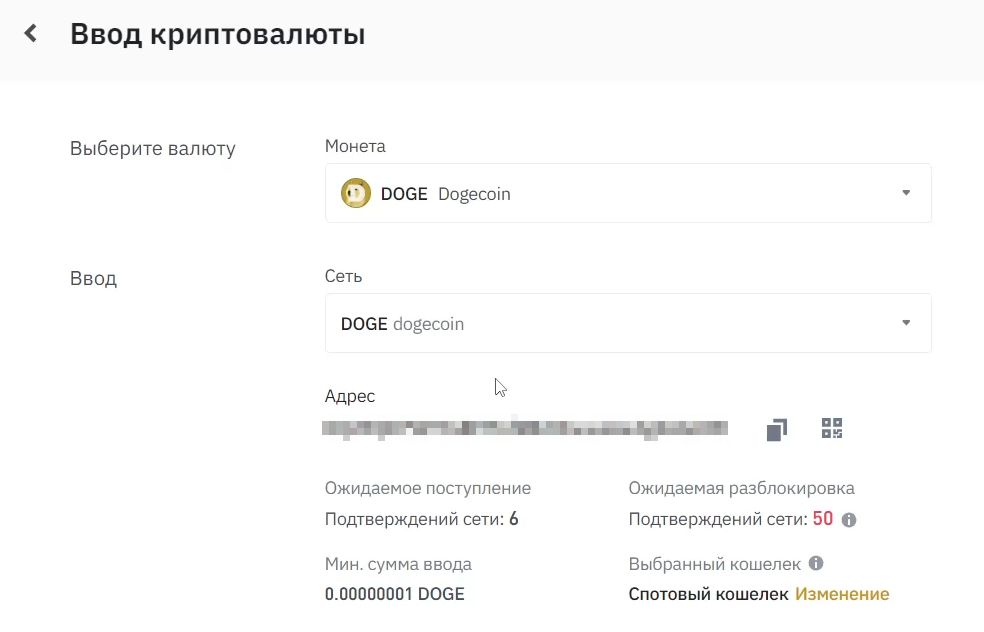
Мережу обов’язково вибираємо ту, яка є основною для монети. Копіюємо адресу для переказу. Переходимо в Trezor Suite. Обираємо монету Dogecoin та рахунок, з якого ми будемо відправляти монету. Натискаємо “Відправити”.
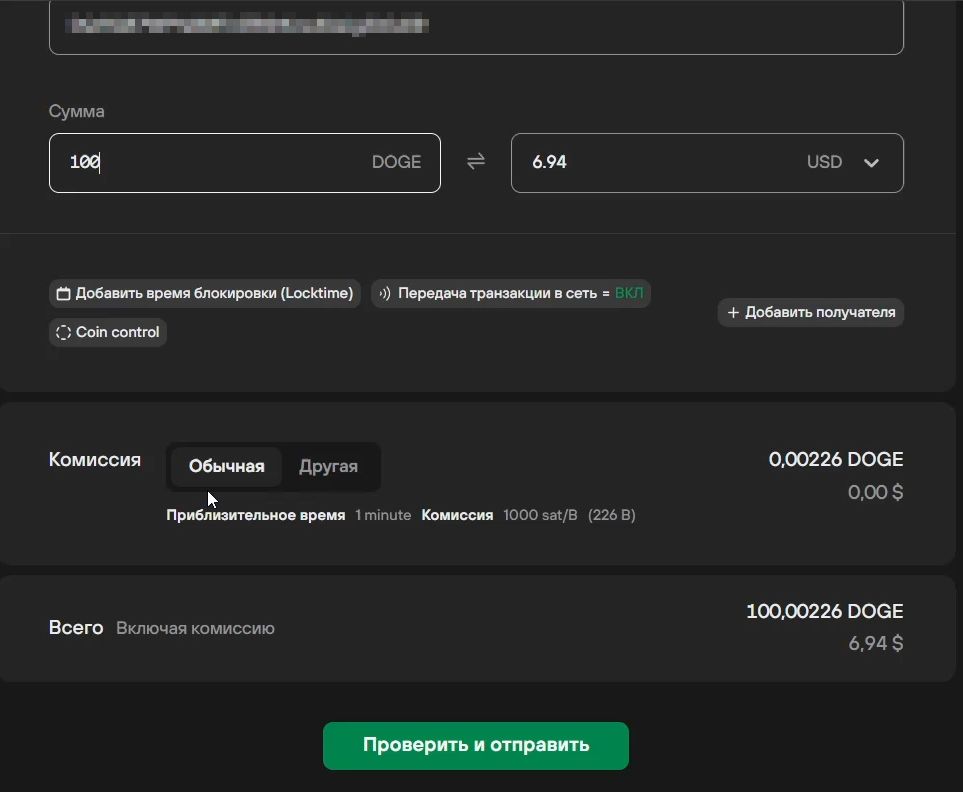
Вводимо адресу, яку ми скопіювали на біржі. Натискаємо “Перевірити та відправити”.
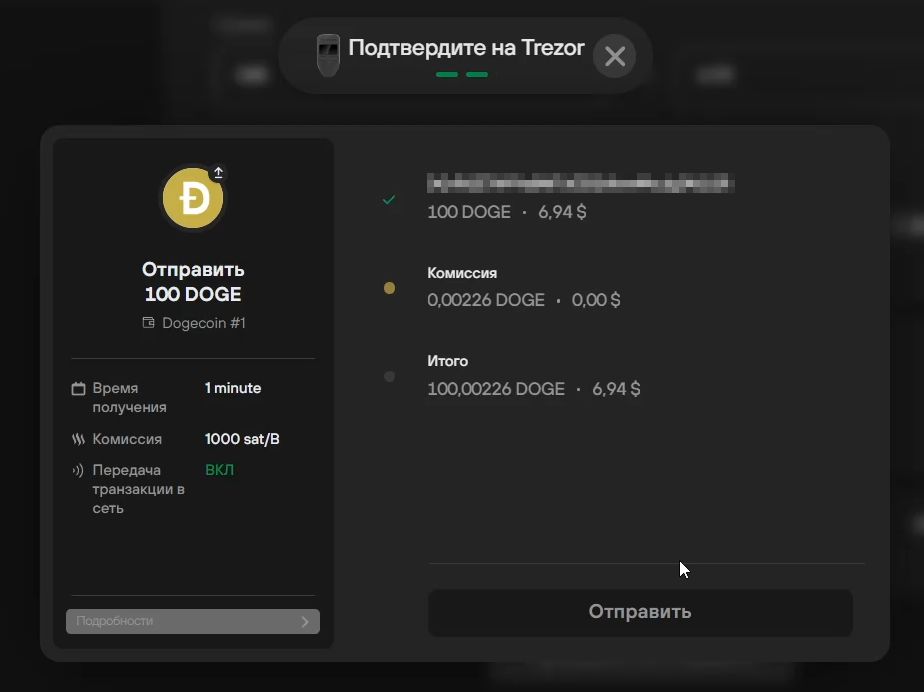
На апаратному гаманці Trezor One перевіряємо деталі транзакції та підтверджуємо її. Це великий плюс апаратного гаманця Trezor, що ви не зможете здійснити переказ криптовалюти без фізичного підтвердження на гаманці Trezor.
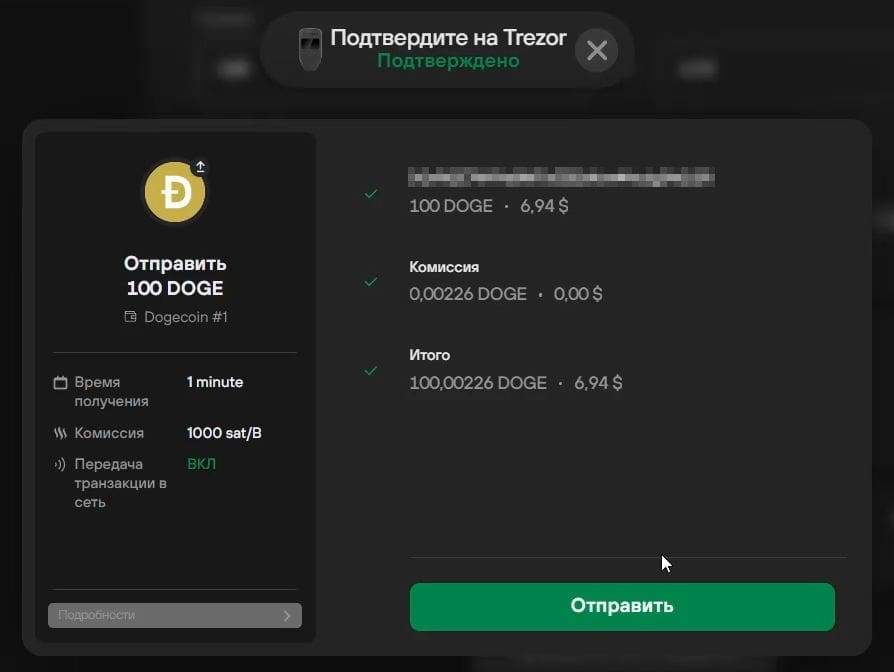
Після підтвердження транзакції на Trezor, натискаємо “Відправити”. Деталі транзакції одразу з’являться у вкладці того рахунку, з якого ви відправляєте. Можете натиснути на транзакцію, подивитися деталі та хід її виконання.
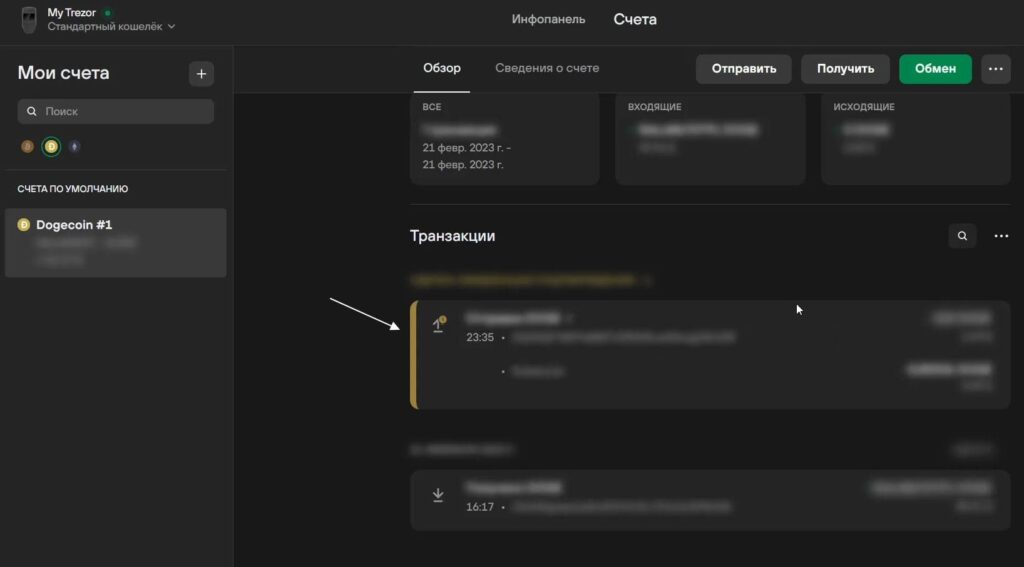
Натиснувши на транзакцію, ви переходите у деталі транзакції.
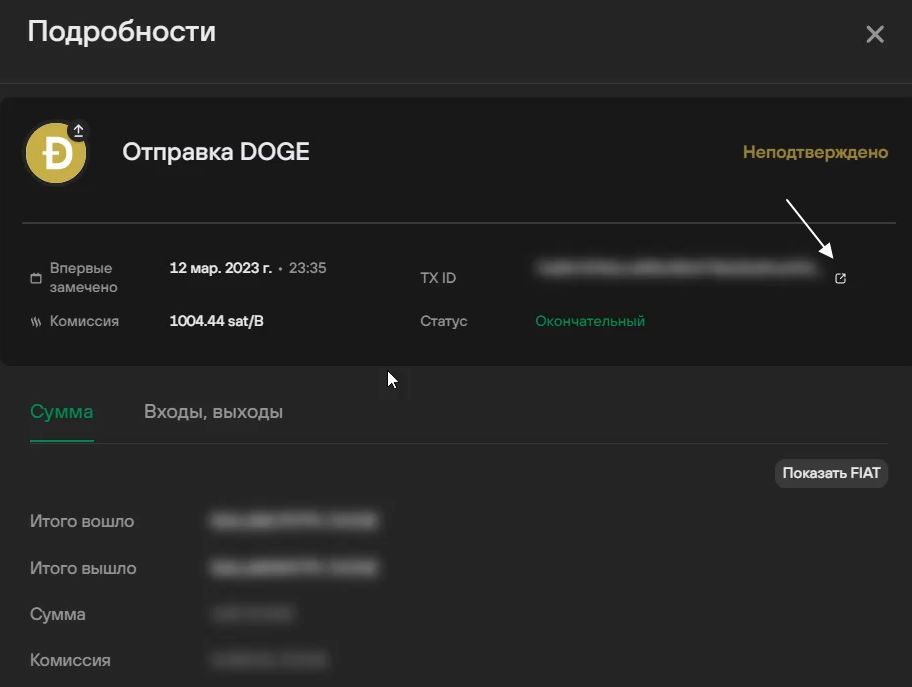
Переходимо на біржу і бачимо, що транзакція вже обробляється та скоро буде завершена.
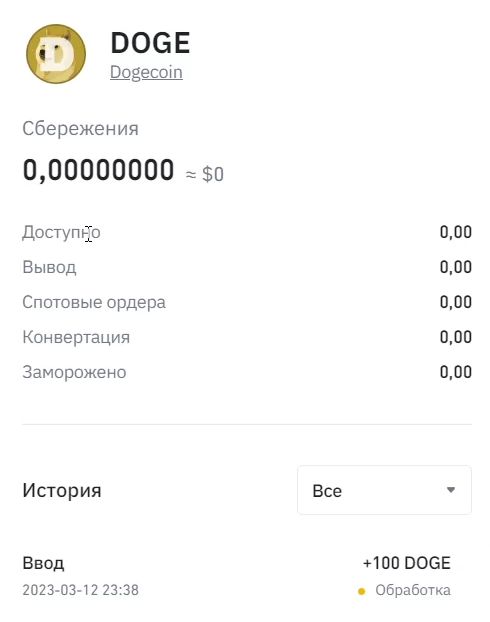
Як бачите, переказувати криптовалюту з гаманця Trezor Model One дуже просто. Головне не забувайте, що потрібно обирати ту мережу, в якій працює криптовалюта. Її основну мережу. Якщо DOGE, то мережа Dogecoin, якщо BTC, то мережа Bitcoin.
Обмін, купівля, продаж криптовалюти та P2P майданчик у гаманці Trezor. Без виводу на біржу
За допомогою додатку Trezor Suite, ви можете обміняти, купити, продати криптовалюту не виходячи з Trezor Suite. Але ви повинні розуміти, що цю можливість надає стороння організація. Постачальники цих послуг можуть змінюватися, тому я детально не буду на цьому зупинятися, лише покажу де це можна зробити. Тут все елементарно. Але я рекомендую використовувати децентралізовані біржі, а краще агрегатор децентралізованих бірж 1inch.
Для купівлі, продажу, обміну однієї криптовалюти на іншу, переходимо в той рахунок додатку Trezor One, криптовалюту якого ви хочете обміняти.
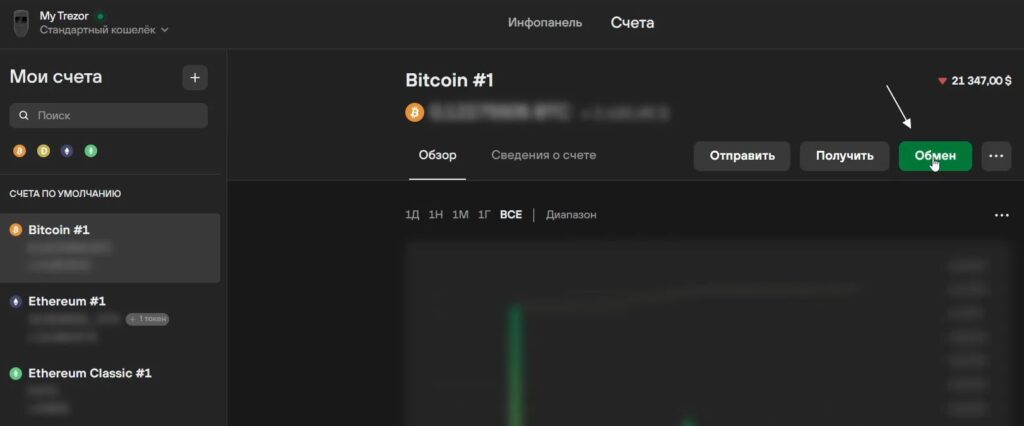
Натискаємо кнопку “Обмін”.
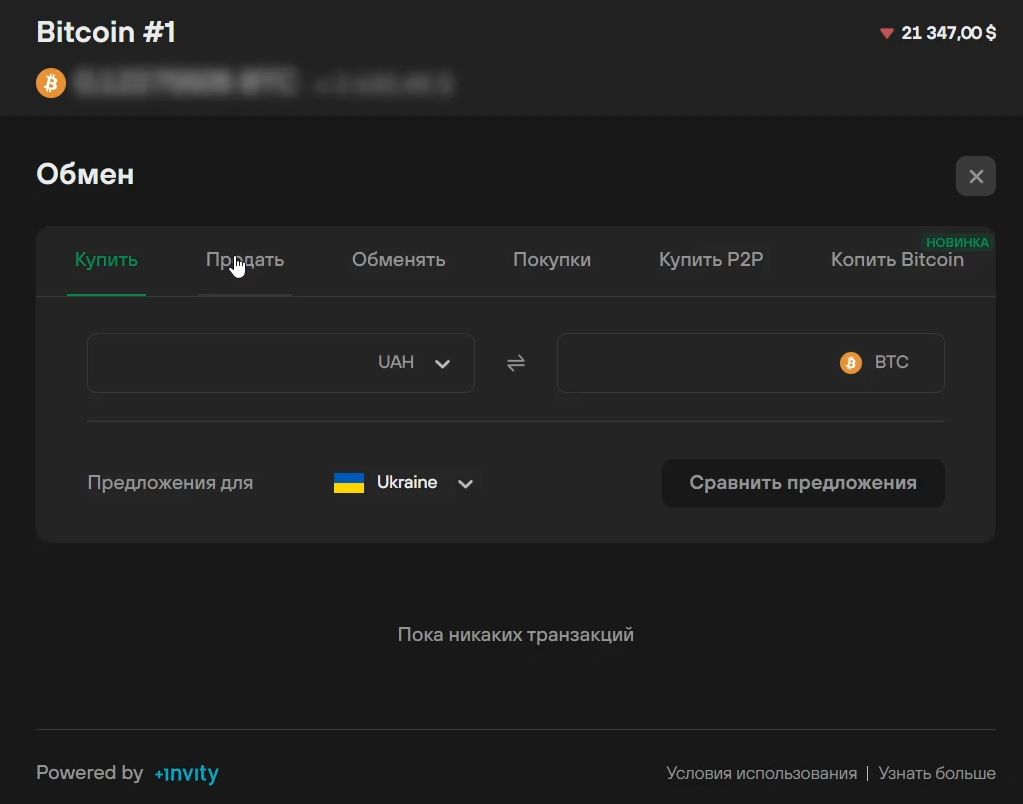
Ви побачите всі можливості, які представляє партнер Trezor. У випадку Bitcoin, це купівля, продаж, обмін, P2P.
Як оновити прошивку Trezor Model One
Для оновлення прошивки Trezor Model One, переходимо в налаштування додатку Trezor Suite. Шестерінка у правому верхньому куті. Переходимо в розділ “Пристрій”.
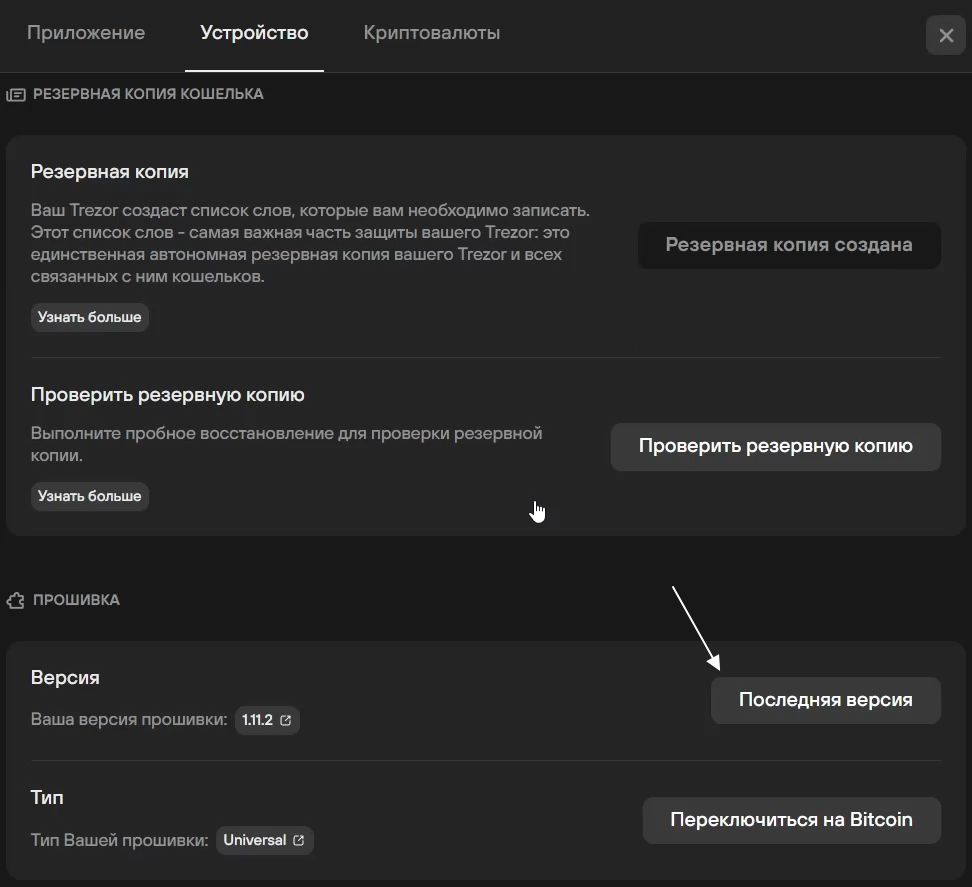
Опустившись нижче, ви побачите розділ “Прошивка”. Якщо буде доступна нова версія прошивки, ви тут побачите. Натисніть на кнопку “Остання версія”.
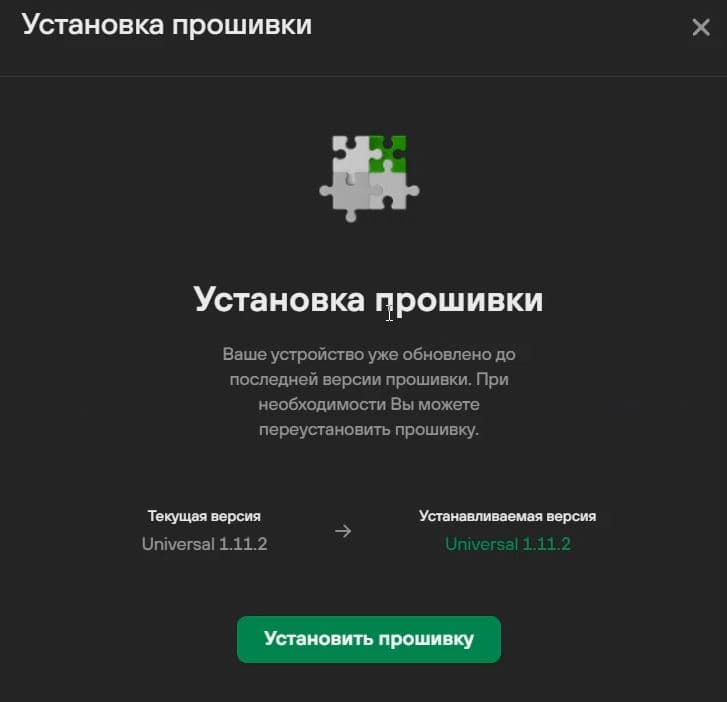
Якщо буде нова версія прошивки, ви тут зможете її встановити, натиснувши на кнопку “Встановити прошивку”.
Крім офіційної прошивки, ви можете встановити власну прошивку, опустіться в самий низ цього розділу налаштувань і в самому низу буде червона кнопка “Встановити власну прошивку”. Не рекомендую це робити.
Як скинути Trezor
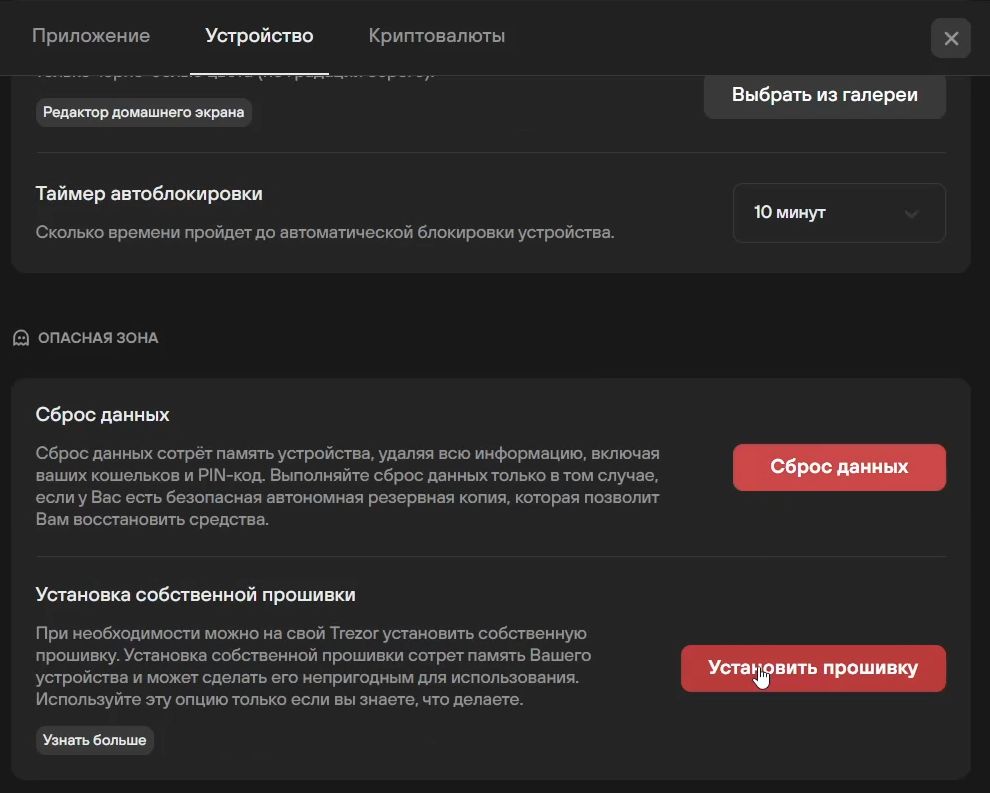
У налаштуваннях програми Trezor Suite, у розділі “Пристрої”, опускаємося в самий низ і бачимо розділ “Небезпечна зона”. Тут є червона кнопка “Скинути дані”. Натискаєте на неї, і всі дані на пристрої Trezor будуть видалені, і він буде скинутий до стану нового пристрою.
Секретний гаманець у Trezor
Остання цікава функція Trezor, якої немає принаймні у прямого конкурента Ledger Nano S Plus, це секретний рахунок.
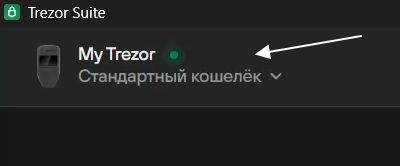
На головній сторінці Trezor Suite натискаємо на назву вашого гаманця Trezor.
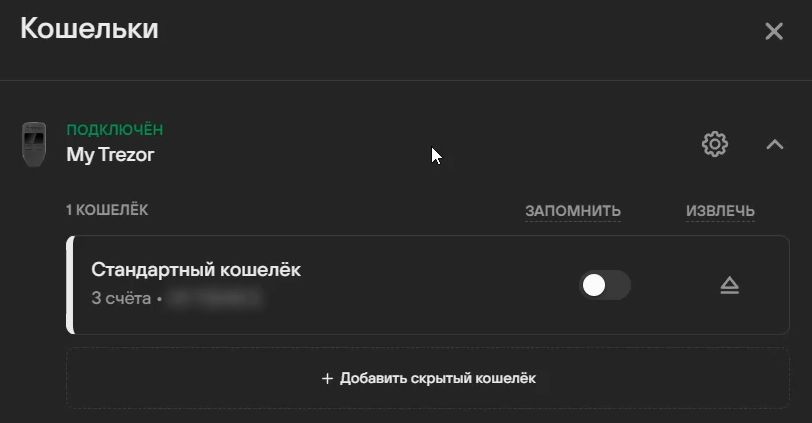
Знизу є кнопка “+ Додати секретний гаманець”. Суть в тому, що натиснувши на цю кнопку, ви додаєте ще одне слово до ваших 24, створюючи секретний рахунок, в який можна потрапити тільки введя 25 слово. Це корисно, якщо вас силою змушують віддати криптовалюту. Ви даєте доступ до основного рахунку, а всі основні кошти знаходяться у секретному рахунку. Головне не втратити і не забути 25 слово.
Trezor password manager
Trezor більше не підтримує функцію менеджера паролів.
Часто задавані питання
Чи можна зберігати XRP на Trezor?
Відповідь: Можна, тільки в старшій моделі Trezor Model T.
Скільки коштує Trezor?
Відповідь: Trezor Model One коштує 69$, Trezor Model T – 180$.
Чи можу я зберігати кілька криптовалют у Trezor Model One?
Відповідь: Так, гаманець підтримує 1289 криптовалют і є багатовалютним. Ви можете одночасно зберігати безліч монет і токенів у гаманці.
Що робити, якщо я загубив гаманець Trezor One?
Відповідь: Якщо ви загубите свій Trezor Model One, ви можете відновити доступ до своїх криптовалютних коштів, використовуючи сід-фразу, яку ви отримали під час налаштування пристрою. Однак це можна зробити лише, якщо у вас є доступ до вашої сід-фрази.
Що робити, якщо я забув PIN-код?
Відповідь: Якщо ви забули свій PIN-код, ви можете відновити його, використовуючи свою сід-фразу.
Замовляйте крипто-гаманець лише на офіційному сайті виробника. Офіційний сайт Ledger, офіційний сайт Trezor.